word文档标题怎么自动编号, 很多用户在编辑Word文档时会分成很多章节、标题等。使用自动排序功能可以方便用户创建目录并快速找到对应的内容。那么如何实现Word文档中标题的自动编号呢?下面,小编就带大家来一探究竟!
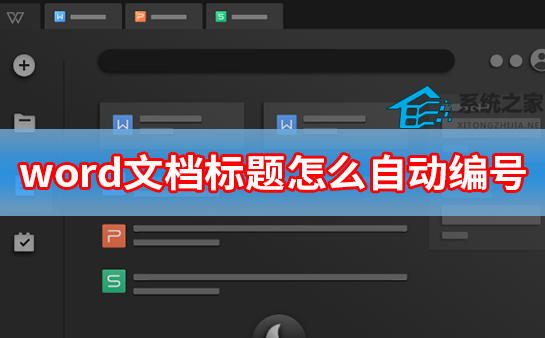
方法
首先打开一个文档。
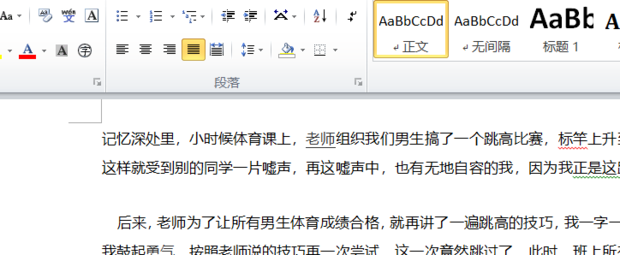
然后单击自动编号图标。
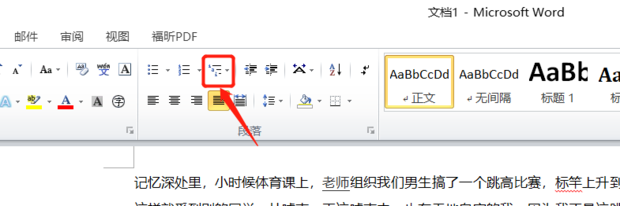
然后选择定义新的多级列表。
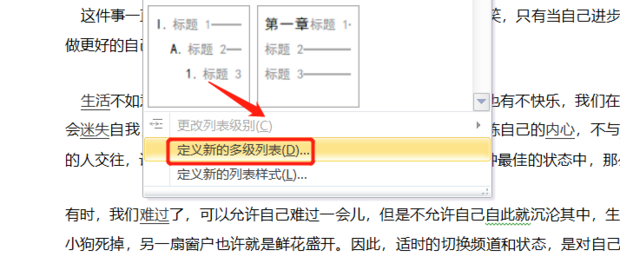
然后选择更多。
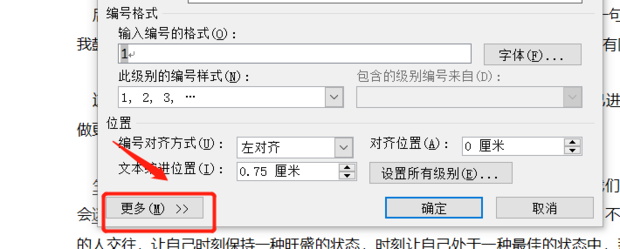
然后将级别连接到标题1 的样式选择。
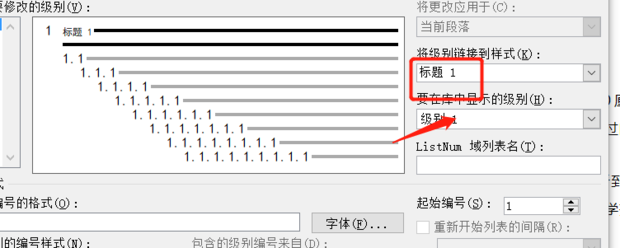
然后单击左侧的2,将其关卡样式更改为标题2。
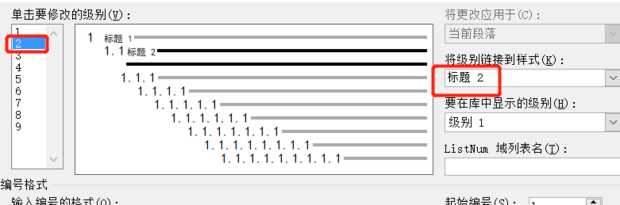
然后可以修改编号格式。
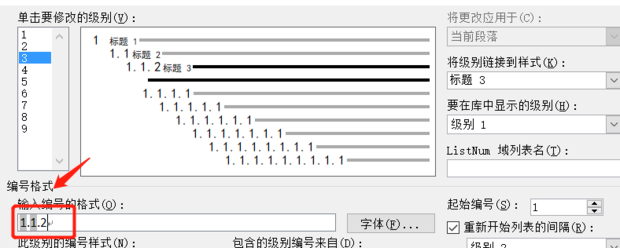
然后您可以选择所需的标题并重新输入标题。
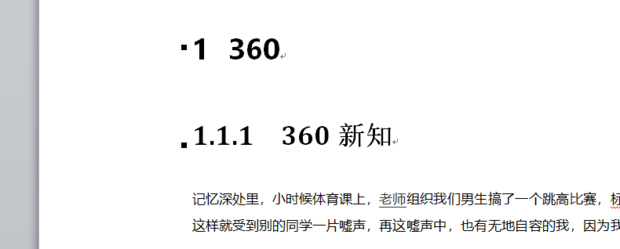
最后,与您的文档相关的章节标题将显示在左侧。
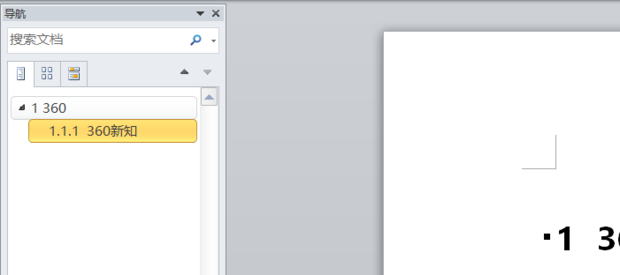
word文档标题怎么自动编号,以上就是本文为您收集整理的word文档标题怎么自动编号最新内容,希望能帮到您!更多相关内容欢迎关注。
